Microsoft saraksti palīdz sakārtot sevi un citus

Microsoft Lists ir Microsoft 365 programma, kas palīdz izsekot informācijai un organizēt darbu. Varat to izmantot arī programmās Teams un Sharepoint. Uzzināt vairāk.
Ja esat komandas īpašnieks, jebkurā laikā varat noņemt kādu no savas komandas pakalpojumā Microsoft Teams. Process ir ātrs un vienkāršs. Lūk, kā.
Pārliecinieties, vai IT administrators ir iestatījis jūs kā komandas īpašnieku. Ja neesat komandas īpašnieks, jūs nevarat nevienu noņemt no komandas
Microsoft Teams sānjoslā noklikšķinot uz komandas nosaukuma
Noklikšķiniet uz Citas opcijas…, pēc tam uz Pārvaldīt komandu un pēc tam uz Dalībnieki.
Jūs redzēsit komandas dalībnieku sarakstu. Varat noklikšķināt uz X tās personas vārda labajā malā, kuru vēlaties noņemt
Cilvēku pievienošana komandai pakalpojumā Microsoft Teams ir veids, kā uzsākt pareizās sarunas un nodrošināt, ka varat iesaistīt savus darbiniekus viņu darbplūsmā. Bet kas notiek, ja pievienojat kādu nepareizajai komandai? Iespējams, jūs nejauši esat pievienojis komandai kādu, kas neietilpst, piemēram, parasts darbinieks komandā, kas paredzēta tikai vadītājiem.
Tomēr nav jāuztraucas. Ja esat komandas īpašnieks, jebkurā laikā varat noņemt kādu no savas komandas. Process ir ātrs un vienkāršs. Tālāk ir norādīts, kā noņemt kādu no Microsoft Teams komandas.
Lai sāktu darbu, jums jāpārliecinās, vai IT administrators ir iestatījis jūs kā komandas īpašnieku. Ja neesat komandas īpašnieks, jūs nevarat nevienu noņemt no komandas. Tas ir acīmredzamu iemeslu dēļ, drošība ir pirmais. Ja vēlaties noņemt kādu no komandas, varat lūgt savam IT administratoram vai personai, kas pārvalda Microsoft Teams, pārbaudīt Teams administrēšanas centru, lai piešķirtu komandas lomas .
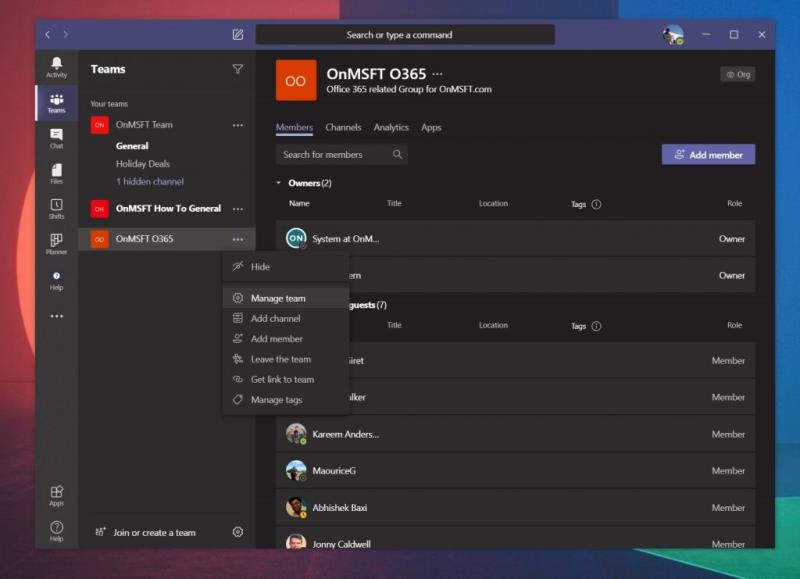
Ja jums ir atbilstošā atļauja, varat sākt personas noņemšanas procesu no komandas, Microsoft Teams sānjoslā noklikšķinot uz komandas nosaukuma. Pēc tam varat noklikšķināt uz Citas opcijas..., pēc tam uz Pārvaldīt komandu un pēc tam uz Dalībnieki. No turienes jūs redzēsit komandas dalībnieku sarakstu. Varat noklikšķināt uz X tās personas vārda labajā malā, kuru vēlaties noņemt. Vienkārši paturiet prātā, ka, ja vēlaties noņemt komandas īpašnieku, jums vispirms ir jāmaina viņa loma no īpašnieka uz dalībnieku. Arī vēlāk vienmēr varat mainīt lomas atpakaļ.
Lūdzu, ņemiet vērā: kamēr jūs noņemat kādu no komandas, jūs nenoņemat viņu pilnībā no organizācijas. Viņiem joprojām būs piekļuve Teams, Office un citām jūsu abonementa daļām. Šī privilēģija drīzāk ir paredzēta administratoriem, un viņiem tas jādara, izmantojot Microsoft 365 informācijas paneli.
Kā jūs varat saprast, personas noņemšana no komandas ir diezgan vienkārša. Microsoft to padara diezgan vienkāršu. Ja meklējat papildu informāciju par Teams, skatiet mūsu ziņu centru, lai iegūtu papildu norādījumus, ceļvežus, ekskursijas un daudz ko citu.
Microsoft Lists ir Microsoft 365 programma, kas palīdz izsekot informācijai un organizēt darbu. Varat to izmantot arī programmās Teams un Sharepoint. Uzzināt vairāk.
Microsoft Teams mobilā lietotne tagad atbalsta videozvanus, kā arī citas funkcijas, kas pieejamas lietojumprogrammas priekšskatījuma versijā.
Tālāk ir sniegts ieskats, kā jūs varat palikt produktīvs, izmantojot Microsoft To do operētājsistēmā Windows 10
Šeit ir dažas izplatītas teksta problēmas un to novēršana
Lūk, kā varat izmantot uzdevumus programmā Outlook ar Microsoft 365, lai nodrošinātu produktivitātes priekšrocības.
Vai esat kādreiz dzirdējuši par Microsoft Yammer? Tas ir sociālo tīklu rīks, kas palīdz jums sazināties un sazināties ar cilvēkiem visā jūsu organizācijā, un šodien varat to izmantot praktiski.
Vai jūsu uzņēmums tikko pievienojās Microsoft 365? Šeit ir apskatīti daži iestatījumi, kas jākonfigurē, lai pielāgotu Microsoft 365 tiešsaistes pieredzi un padarītu to par savu.
Šeit ir daži no visbiežāk sastopamajiem programmas Microsoft Excel kļūdu kodiem un to novēršanas veidi.
Lūk, kā varat pārvaldīt sapulces programmā Outlook
Vai jūsu iesūtne programmā Outlook ir nekārtība? Mēģiniet iestatīt noteikumus. Mūsu jaunākajā Microsoft 365 rokasgrāmatā labi paskaidrojiet, kā varat izmantot noteikumus, lai automātiski pārvietotu, atzīmētu un atbildētu uz e-pasta ziņojumiem.
Vai šajās dienās pavadāt vairāk laika e-pastiem? Tālāk ir sniegts ieskats dažās mūsu paraugprakses programmā Microsoft Outlook operētājsistēmā Windows 10.
Lūk, kā varat izpirkt kodu savam Microsoft 365 vai Office 365 abonementam
Vai jūs tikko iegādājāties Surface Duo? Ja to darījāt, aplūkojiet dažus no mūsu iecienītākajiem padomiem un trikiem par to, kā izmantot visas Microsoft Teams iespējas divu ekrānu Android ierīcē.
Vai jūtaties pievilts vai domājat, ka programmā Microsoft Teams neveicat daudz? Lūk, kā jūs varat palikt produktīvs programmā Teams un palīdzēt koncentrēties.
Tālāk ir norādīts, kā pakalpojumā Microsoft Teams varat izvairīties no visiem atbildes paziņojumiem un kanāla mēroga paziņojumiem
Mēs nesen rakstījām par to, kā jūs varētu izmantot Android tālruni (vai pat Kinect!) kā tīmekļa kameru programmā Microsoft Teams operētājsistēmā Windows 10. Mēs apsolījām, ka trešdien sekos līdzi
Vai zinājāt, ka varat pārvaldīt savus datus un krātuvi Teams lietotnē iOS un Android ierīcēm? Lūk, kā.
Tālāk ir norādīts, kā varat izdzēst komandu programmā Microsoft Teams
Lūk, kā programmā Microsoft Teams varat iestatīt un izmantot fona līdzekli
Lielāko daļu sava laika pavadīsit, tērzējot programmā Microsoft Teams, tāpēc šeit ir apskatīti daži no paraugprakses ieteikumiem, kā izmantot visas funkcijas iespējas.
Neatkarīgi no tā, cik dominējošs Google ir meklētājprogrammu tirgū, mēs nevaram ignorēt Bing. Šeit ir 8 padomi un triki Bing meklēšanai, kas palīdzēs jums izmantot šīs meklētājprogrammas iespējas.
Vai vēlaties uzzināt, kā atiestatīt rūpnīcas iestatījumus operētājsistēmā Windows 11? Izlasiet emuāru, lai viegli uzzinātu visu par atkopšanas iespējām operētājsistēmā Windows 11.
Uzziniet, kā izmantot Microsoft meklēšanu Bing, lai efektīvi atrastu savus darba datus un uzlabotu produktivitāti.
Kā atcelt Netflix un anulēt konta abonementu. Var būt daudz iemeslu, kuru dēļ vēlaties atcelt savu Netflix kontu iPhone un citās ierīcēs. Lūk, kā to izdarīt.
Šajā emuārā uzziniet, kā varat izslēgt komentārus Facebook ziņās vai atspējot komentārus Facebook ziņās. Lasi emuāru un uzzini, kā!
Vai mēģināt dzēst tukšu lapu programmā Word? Šajā rokasgrāmatā mēs parādīsim, kā programmā Word izdzēst lapu vai tukšu lapu.
Lai gan televizors, visticamāk, labi darbosies bez interneta savienojuma, ja jums ir kabeļa abonements, amerikāņu lietotāji ir sākuši pārslēgties uz internetu.
Tāpat kā reālajā pasaulē, jūsu darbi Sims 4 ar laiku noveco un mirs. Sims dabiski noveco septiņos dzīves posmos: mazulis, mazulis, bērns, pusaudzis,
Obsidian ir vairāki spraudņi, kas ļauj formatēt piezīmes un izmantot grafikus un attēlus, lai padarītu tos nozīmīgākus. Lai gan formatēšanas iespējas ir ierobežotas,
“Baldur's Gate 3” (BG3) ir valdzinoša lomu spēle (RPG), ko iedvesmojuši Dungeons and Dragons. Tā ir plaša spēle, kas ietver neskaitāmus blakus uzdevumus



























